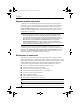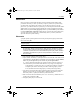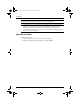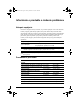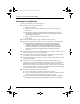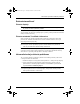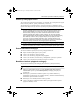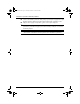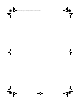Getting Started Guide - Windows 7
Úvodné informácie 13
Informácie o produkte a riešenie problémov
Počítač je nezvyčajne horúci
Ak je počítač počas používania na dotyk teplý, je to normálne. Ak je však počítač nezvyčajne
horúci, môže sa prehrievať, pretože je zablokovaný vetrací otvor.
Ak sa domnievate, že sa počítač prehrieva, vypnite ho a nechajte ho vychladnúť na izbovú
teplotu. Potom dbajte na to, aby vetracie otvory neboli počas používania počítača ničím zakryté.
Å
VAROVANIE! Aby sa znížilo riziko zranenia spôsobeného teplom alebo prehriatia
počítača, nedávajte počítač na svoje kolená alebo neblokujte jeho vetracie otvory.
Pri práci počítač dávajte len na tvrdý a rovný povrch. Prúdenie vzduchu nesmú
blokovať žiadne predmety, ako je blízko umiestnená tlačiareň alebo kus textílie
(napríklad prikrývka alebo ošatenie). Takisto nedovoľte, aby sa počas prevádzky
sieťový napájací adaptér dotýkal pokožky alebo mäkkého povrchu (napríklad prikrývky
alebo ošatenia). Počítač a sieťový napájací adaptér vyhovujú teplotným limitom
pre povrchy, s ktorými prichádza používateľ do styku. Uvedené teplotné limity sú
definované medzinárodným štandardom pre bezpečnosť zariadení IT (International
Standard for Safety of Information Technology Equipment (IEC 60950)).
✎
Ventilátor počítača sa spúšťa automaticky kvôli chladeniu vnútorných súčastí a zabráneniu
prehriatia. Je normálne, že sa vnútorný ventilátor počas bežných operácií zapína a vypína.
Externé zariadenie nefunguje
Ak externé zariadenie nepracuje ako by malo, postupujte nasledovne:
■ Zapnite zariadenie podľa pokynov jeho výrobcu.
■ Uistite sa, že zariadenie je správne pripojené.
■ Uistite sa, že zariadenie je pripojené k zdroju napájania.
■ Uistite sa, že zariadenie, obzvlášť staršie, je kompatibilné s operačným systémom.
■ Uistite sa, že sú nainštalované a aktualizované správne ovládače.
Bezdrôtové sieťové pripojenie nefunguje
Ak pripojenie k bezdrôtovej sieti nefunguje podľa očakávaní, vykonajte tieto kroky:
✎
Ak sa pripájate k firemnej sieti, kontaktujte vášho správcu informačných technológií.
■ Kliknite na tlačidlo Štart, kliknite na položku Ovládací panel, Sieť a Internet,
Centrum sietí a potom na položku Riešiť problémy. Postupujte podľa pokynov
na obrazovke.
■ Skontrolujte, či je bezdrôtové zariadenie zapnuté a či je indikátor bezdrôtovej
komunikácie na počítači biely. Ak je indikátor jantárový, stlačením tlačidla bezdrôtovej
komunikácie zapnite bezdrôtové zariadenie.
■ Skontrolujte, či nič neblokuje bezdrôtové antény počítača.
■ Uistite sa, že káblový modem alebo modem DSL a jeho napájací kábel sú správne
pripojené a indikátory svietia.
598076-231.book Page 13 Tuesday, December 15, 2009 4:20 PM